

Vďaka hybridným operačným systémom, ako je Windows 8, sa rozdiel medzi rôznymi hardvérovými platformami rýchlo zmenšuje, čo vytvára priestor pre efektívnejší a jednotnejší zážitok. Niektoré aspekty pohodlia však predstavujú bezpečnostné riziko a umožňujú vykonávanie nežiaduceho kódu. Jedna z týchto funkcií v systéme Windows sa dá pripísať automatickému spusteniu (automatické prehrávanie alebo automatické spustenie)..
Bezpochyby sa väčšina vírusov šíri cez USB kľúče (alebo dokonca CD / DVD). Vírus sa spustí pri otvorení disku (autorunom alebo dvojitým kliknutím na disk). Bohužiaľ, systém Windows 8 nie je pred takýmito vírusmi chránený. Áno, v systéme Windows 8 je v predvolenom nastavení povolená funkcia „Autostart“. V tomto článku vám poviem, ako zakázať automatické prehrávanie / automatické spustenie v celom operačnom systéme..
Rozdiel medzi automatickým prehrávaním a automatickým spustením
Predtým, ako prejdeme na deaktiváciu funkcie, zistíme, čo znamenajú tieto dva pojmy a či medzi nimi existuje rozdiel. AutoRun a AutoPlay sú v skutočnosti rovnaké. Automatické prehrávanie sa dá nazvať nástupcom AutoRunu zo starších vydaní systému Windows (XP, 2000 a starších). Po tom, ako sa v systéme Windows objaví funkcia „Automatické prehrávanie“, môžu výrobcovia vymeniteľných médií (najmä CD / DVD-ROM) so softvérom a iným obsahom zahrnúť do svojich médií súbor autorun.inf, ktorý operačnému systému oznámi, že obsah umiestnený na úložného zariadenia, musíte spustiť automaticky po pripojení dátového nosiča.
Funkcia automatického prehrávania sa potom objaví v systéme Windows Vista. Keď k počítaču pripojíte vymeniteľné médium, funkcia AutoPlay automaticky ponúka niekoľko možností, ako otvoriť obsah uložený v počítači. Keď si vyberiete, zapamätá sa a keď nabudúce pripojíte vymeniteľné médium, ktoré obsahuje rovnaký typ obsahu, počítač automaticky spustí program, ktorý ste použili naposledy. Preto sú AutoRun a AutoPlay rovnaké, ale posledná funkcia je pokročilejšia..
Ak chcete úplne zakázať automatické prehrávanie alebo automatické spustenie, môžete použiť „Ovládací panel“, „Editor lokálnej politiky skupiny“, ak je vo vydaní vášho systému Windows 8 (tento nástroj nie je k dispozícii v jadre systému Windows 8) alebo „Editor databázy Registry“. Všetko vysvetlím postupne.
Zakážte automatické spustenie / automatické prehrávanie prostredníctvom ovládacieho panela
Táto metóda je najjednoduchšia..
Otvorte „Ovládací panel“ a prejdite do časti „Hardvér a zvuk“ a potom do časti „Automatické spustenie“. Ďalej zrušte začiarknutie políčka vedľa možnosti „Použiť automatické spustenie pre všetky médiá a zariadenia“ a kliknite na „Uložiť“. Je potrebné poznamenať, že týmto spôsobom deaktivujete automatické spúšťanie iba pre aktuálny účet, ale ak chcete zakázať funkciu pre všetkých používateľov, čítajte ďalej.
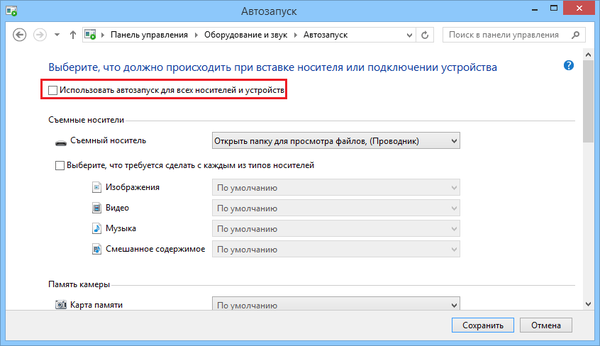
Zakážte automatické spustenie / automatické prehrávanie pomocou editora pravidiel miestnej skupiny
Otvorte dialógové okno Spustiť (Win + R) a zadajte gpedit.msc. Stlačením klávesu Enter spustite Editor lokálnej politiky skupiny..
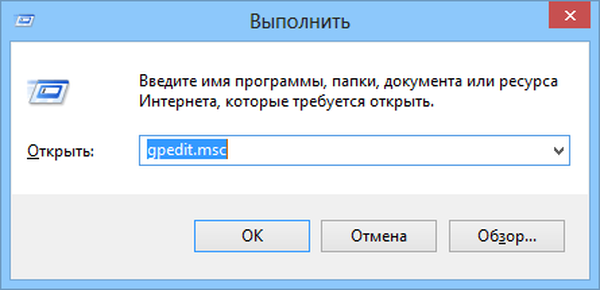
V editore politiky miestnej skupiny prejdite na nasledujúcu časť:
Konfigurácia počítača> Šablóny pre správu> Súčasti systému Windows> Pravidlá automatického spúšťania
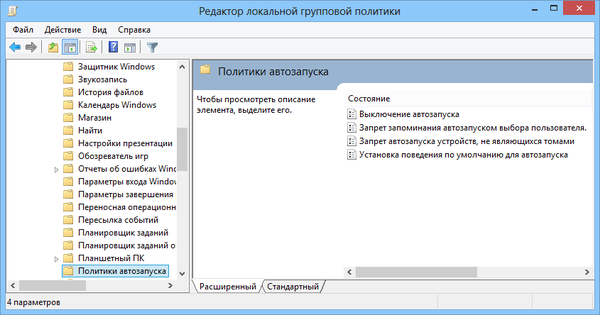
Dvakrát kliknite na možnosť „Vypnúť automatické spustenie“, potom aktivujte možnosť „Povolené“ a kliknite na „Použiť“..

Reštartujte počítač. To je všetko. Automatické spustenie bolo úplne zakázané pre všetkých používateľov a pre všetky vymeniteľné zariadenia, ktoré sa pripoja k počítaču.
Vypnite funkciu AutoRun / AutoPlay pomocou editora databázy Registry.
Ak používate verziu systému Windows 8, ktorá nemá editora politiky lokálnej skupiny, postupujte takto:.
Otvorte dialógové okno Spustiť a zadajte príkaz regedit, čím spustíte editor databázy Registry.
Ak chcete vypnúť automatické spustenie pre všetkých používateľov, prejdite na prvý kľúč databázy Registry a ak je potrebné automatické vypnutie deaktivovať iba pre aktuálneho používateľa, prejdite na druhý kľúč databázy Registry:
HKEY_LOCAL_MACHINE \ Software \ Microsoft \ Windows \ CurrentVersion \ Policies \ Explorer \
HKEY_CURRENT_USER \ Software \ Microsoft \ Windows \ CurrentVersion \ policies \ Explorer \

V podsekcii nájdite parameter s názvom NoDriveTypeAutoRun. Ak neexistuje, vytvorte nový 32-bitový parameter DWORD s týmto názvom a priraďte mu hexadecimálnu hodnotu 000000FF (255 je desatinná hodnota)..
Reštartujte počítač.
Ak sa rozhodnete znova povoliť automatické spustenie, jednoducho zrušte zmeny vykonané týmito krokmi. Táto príručka je napriek tomu vhodná aj pre používateľov Windows 7..
Prajem pekný deň!











